
Google es sin duda una de las empresas más grandes del mundo de Internet. Su famoso buscador es uno de sus grandes potenciales, pero lo cierto es que está rodeado de otro montón de herramientas o servicios que los usuarios pueden usar de forma gratuita, como Gmail, Google Drive, Maps, Fotos, Calendar, etc. Esto hace que, raro es el usuario que no cuenta con una cuenta de Google. Una cuenta que podemos usar para utilizar cualquiera de estos servicios y con la que además, es posible iniciar sesión en un montón de aplicaciones online. A continuación, vamos a mostrar los pasos a seguir para eliminar los permisos de acceso a tu cuenta de Google a aplicaciones de terceros.
En más de una y dos ocasiones, seguro que al ir a probar un nuevo servicio o herramienta online, has elegido la opción de identificarte con tu cuenta de Google para evitar tener que realizar todo el proceso de registro en ese sitio. De esta forma, conseguimos registrarnos e identificarnos de forma mucho más rápida, aunque eso sí, implica que les estemos dando a esas aplicaciones ciertos permisos sobre nuestra cuenta de Google.
Permisos que en la mayoría de ocasiones aceptamos sin más y que seguro nos sorprenderían si nos paramos a mirar lo que estas apliaciones de terceros pueden hacer con nuestra cuenta de Google. Si quieres ver qué permisos hemos dado a estas aplicaciones de terceros sobre nuestra cuenta y eliminar dichos permisos, únicamente tienes que seguir los pasos que mostramos a continuación.
Pasos a seguir para eliminar los permisos de acceso a tu cuenta de Google a aplicaciones de terceros
Antes de nada, lo primero que tenemos que hacer es ir la página de Mi Cuenta de Google e identificarnos. Una vez hecho esto, dentro del apartado Inicio de sesión y seguridad, encontramos la opción Aplicaciones con acceso a la cuenta. Pulsamos sobre ella y a continuación se nos abrirá otra página en la que nos aparece un apartado sobre las aplicaciones con acceso a nuestra cuenta de Google.
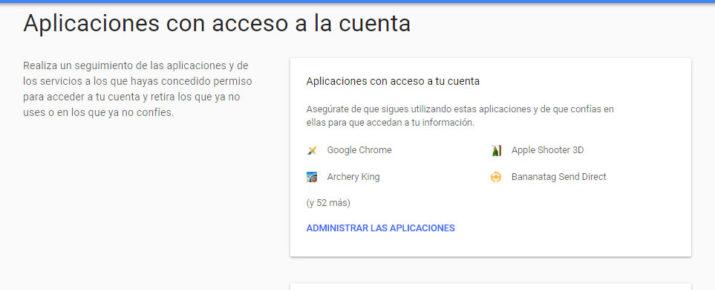
Ahí encontraremos un enlace Administrar las aplicaciones, que es el que debemos seleccionar, y a continuación se nos mostrará una página en la que aparece un listado con todas las aplicaciones a las que hemos dado ciertos permisos sobre nuestra cuenta de Google en un momento determinado. Junto a cada una de las aplicaciones, encontramos una breve descripción de los permisos que tienen sobre nuestra cuenta de Google.
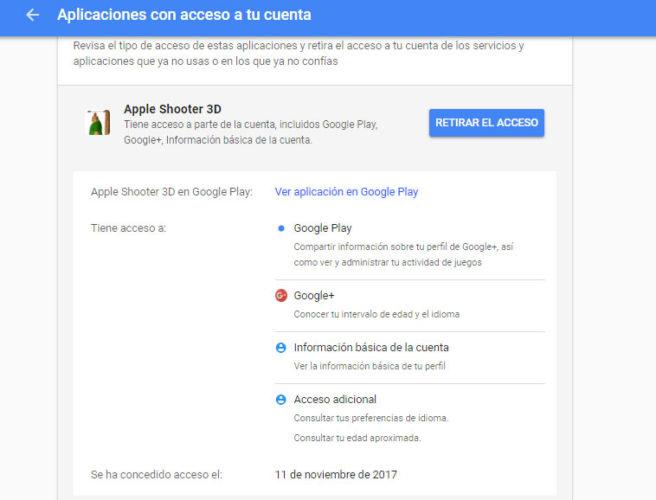
Si seleccionamos una de ellas, entonces se nos mostrará información más detallada sobre los permisos, fecha en la que concedimos el acceso y un botón Retirar el acceso. Si pulsamos sobre este botón, vamos a eliminar los permisos que tuviera esa aplicación sobre nuestra cuenta de Google. Este mismo paso lo podemos repetir con todas y cada una de las aplicaciones a las queremos retirar sus permisos sobre nuestra cuenta.
Fuente > maketecheasier/Adslzone
